Thực hiện gọi video Zalo trên iPhone sẽ giúp người dùng rút ngắn khoảng cách và gần gũi hơn khi tương tác với người thân và bạn bè khi sử dụng tính năng này trên ứng dụng Zalo. Bài viết dưới đây là chi tiết hướng dẫn cách thực hiện một cuộc gọi video Zalo trên iPhone nếu như bạn đọc chưa biết.
- Cách chia đôi màn hình gọi video Zalo
- Gọi video Zalo trên iPhone 7
- Phát video trực tiếp Zalo trên Android
- Tạo "Chia sẻ khoảnh khắc" nhìn lại một năm ấn tượng trên Zalo
- Loa iPhone bị rè, nhỏ thì sửa như thế nào?
Zalo là một trong những ứng dụng OTT được nhiều người dùng phổ biến nhất hiện nay đặc biệt là giới trẻ. Đây được ví như một ứng dụng mạng xã hội thu nhỏ mà ở đó, người dùng có thể kết nối, tương tác và chia sẻ những điều mình muốn, những kỷ niệm… trên trang cá nhân. Và mới đây, nhà phát hành đã cung cấp thêm cho người dùng tính năng gọi video Zalo trên iPhone khá nhanh và hoàn toàn miễn phí, từ đó bạn có thể tha hồ liên lạc với bạn bè, người thân dù ở bất cứ nơi đâu. Tham khảo ngay bài viết sau đây nếu như bạn đang muốn có cho mình một ứng dụng gọi video trên iPhone tốt nhất hiện nay.

HƯỚNG DẪN GỌI VIDEO ZALO TRÊN IPHONE
Bước 1: Để có thể thực hiện cuộc gọi video Zalo trên iPhone, iPad trước tiên các bạn cần phải tải về và cài đặt phiên bản ứng dụng Zalo mới nhất cho thiết bị
Download Zalo cho iPhone tại đây.
Bước 2: Khởi động và đăng nhập tài khoản Zalo của bạn. Tại đây các bạn nhấn vào nút Đăng nhập, nhập số điện thoại mà bạn sử dụng để đăng ký tài khoản Zalo và nhấn Tiếp tục.
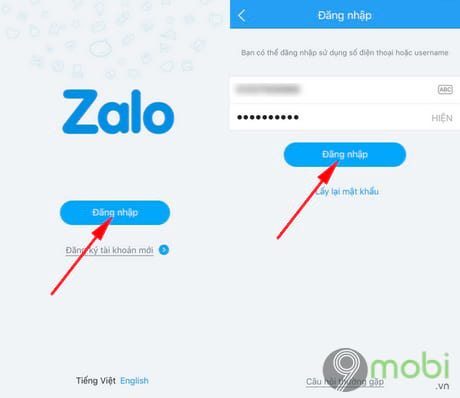
Trong trường hợp bạn đã quên mật khẩu Zalo của mình và chưa biết cách lấy lại mật khẩu zalo có thể tham khảo lại bài viết hướng dẫn lấy lại mật khẩu zalo trên điện thoại mà trước đó chúng tôi đã chia sẻ nhé.
Bước 3: Tại giao diện sử dụng của Zalo này, các bạn chuyển qua tab Danh bạ và lựa chọn người bạn muốn thực hiện tính năng gọi video Zalo trên điện thoại Android, iPhone của mình.
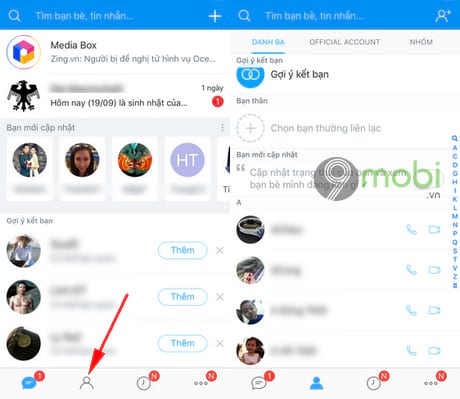
Bước 4: Nhấn OK để cho phép ứng dụng truy cập Camera và Micro của bạn.
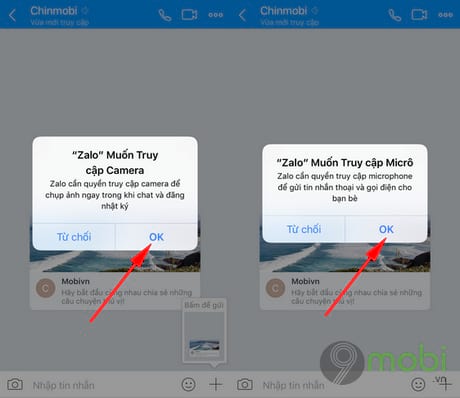
Bước 5: Trên giao diện trò chuyện Zalo với người mà bạn chọn để thực hiện gọi video Zalo trên Android, iPhone, các bạn ấn chọn biểu tượng gọi video như hình dưới đây
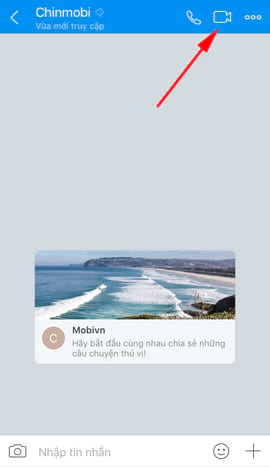
Ngay lập tức hệ thống sẽ tiến hành thực hiện kết nối cuộc gọi video Zalo này tới người bạn của bạn, tuy nhiên các bạn cần phải đảm bảo rằng người bạn của mình cũng phải đang trực tuyến để có thể kết nối gọi video Zalo nhanh chóng và thuận tiện hơn, không tốn quá nhiều thời gian chờ đợi.
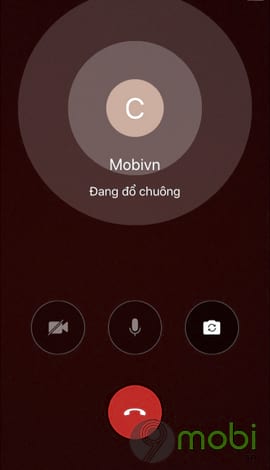
Khi đã hoàn thành cuộc gọi video Zalo trên điện thoại Android, iPhone chúng ta ấn chọn biểu tượng kết thúc cuộc gọi để kết thúc cuộc gọi video Zalo.
Như vậy trên đây chúng ta vừa tìm hiểu xong cách gọi video Zalo trên iPhone, iPad thành công chỉ với vài bước đơn giản. Hy vọng những ai đang sử dụng thiết bị iPhone, iPad với công cụ liên lạc Zalo hữu ích này sẽ biết và sử dụng tính năng gọi video trên iPhone hữu ích này để có các cuộc trò chuyện gần gũi và trực tiếp nhất thay vì cách gọi thông thường. Ngoài ra để sử dụng tính năng gọi video Zalo trên các thiết bị khác các bạn cũng cần phải tải và cài đặt ứng dụng Zalo phiên bản mới nhất cho thiết bị của mình theo đường dẫn sau đây
Tải Zalo cho Android tại đây: Downlaod Zalo cho Android.
Tải Zalo cho WinPhone tại đây: Download Zalo cho WinPhone.
https://9mobi.vn/goi-video-zalo-tren-iphone-7712n.aspx
Ngoài ra nếu như bạn ưa thích tính năng gọi video này trên iPhone có thể sử dụng một công cụ khác như Facebook Messenger, Facebook Messenger cho iPhone là ứng dụng trò chuyện thú vị được đông đảo người dùng sử dụng hiện nay, và tính năng gọi video cũng đã được cập nhật cho thiết bị iPhone, các bạn có thể tham khảo bài viết gọi video Facebook Messenger để biết cách sử dụng tính năng này nhé, ngoài ra ứng dụng Facebook Messenger còn khá nhiều tính năng thú vị khác hỗ trợ người sử dụng trên các thiết bị iPhone, iPad như cách gửi tin nhắn tử hủy mới được cập nhật trên ứng dụng vậy, cách gửi tin nhắn tự hủy Messenger sẽ giúp cuộc trò chuyện của bạn an toàn hơn và bảo mật hơn cũng như tránh được người khác đọc trộm tin nhắn của mình khi mượn máy.